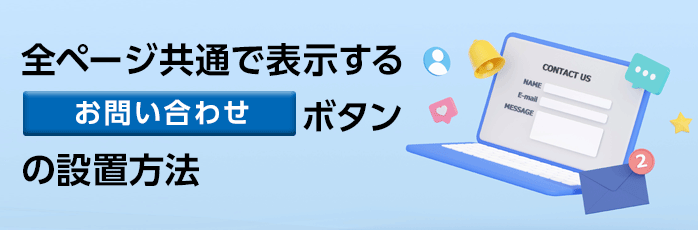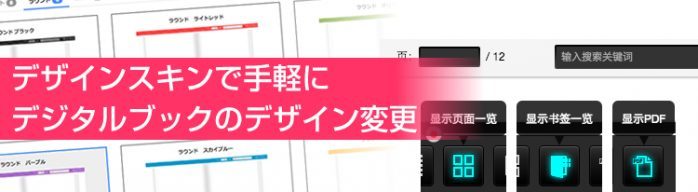2024.10.15
コンテンツジェネレータを使って効果の高いデジタルブックを作ってみよう
最近では多くの企業でデジタルブックの導入が進み、多くの人の目に触れるようになりました。
それにつれ、デジタルブックに求められる目的、成果というものも変化してきており、今までの「スマホユーザーを含めた多くのユーザーへ見てもらうためのツール」から、「ブックを見たユーザーを次の行動へ促すツール」としての位置付けに変わってきています。
2021.05.07
カタログ内の商品が売り切れた場合の対応方法
商品カタログをご利用の際、掲載商品が売り切れた場合、これ以上注文が入らないように、商品ページに「売り切れ」の表示をさせたい、ということがあります。
例えば、正月のお節料理、クリスマス、お歳暮、バレンタインデー、母の日、など販売数量が決まっている商品が販売期間内で売り切れる場合があります。
Webサイトには載っているのに店舗では売り切れ表示しているということがあるため、お客様からのクレームを避けるために、売り切れの商品はデジタルブック側も早めの更新対応が必要です。
2020.09.25
観音折りパンフレットのデジタルブック作成方法
観音折りのパンフレットをデジタルブックにしたいというお客様がいらっしゃいます。
通常は中綴じや平綴じの印刷データから取り込むことが主流のデジタルブックですが、パンフレットには観音折りという形態のものも少なくありません。
2019.05.13
動画埋め込みでサムネイル画像表示や再生開始地点を指定する方法
meclibで作成したデジタルブックでは、紙面上やリンクのポップアップ表示で動画を埋め込むことが可能です。
動画を埋め込んだ箇所には、動画の内容をイメージさせるサムネイル画像を表示させたい場合や、特定のシーンから再生させたいといった要望もあるのではないでしょうか。
meclibのデジタルブックはHTML5で作成しており、videoタグが利用できますので、動画の設定に様々な指定が可能です。
2018.06.13
Yes/Noチャートをデジタルブックの機能で作る方法
診断テストなどでよくあるYes/Noチャート。
誰でも一度はYes/Noチャートを使ってみたことがあるのではないでしょうか。
また、Yes/Noチャートを作ってみたいと思ったことはありませんか?
今回は、ユーザーが求めている情報に辿り着きやすいYes/Noチャートをmeclibで作成してみましたので、その作り方をご紹介したいと思います。
2018.05.17
全ページ共通で表示する「お問い合せボタン」の設置方法
お客様から『デジタルブックに「申込みフォームはこちら」や「お問い合せはこちら」などのお問い合せボタン(リンクボタン)を設置したい』との声を聞くことがあります。
特定のページにリンクボタンを設置する場合には「コンテンツ設定」や「リンク設定」機能を利用した方法をご案内していますが、どのページを見ていても表示したいとなると、これらの機能では手間がかかってしまいます。
2017.09.15
リンク設定で効果的なデジタルブックを作ろう
デジタルブックにおいて「リンク」は最も重要な機能の1つです。
しかし、リンクを活用していない企業もまだまだ多いようです。
もしかするとその企業は、ペラペラとめくれるデジタルブックになった時点で満足してしまい、リンクなどのもう1歩踏み込んだ設定は「そのうち、いつかしよう」と思っているのかも知れません。
2017.08.30
デザインスキンで手軽にデジタルブックのデザイン変更
meclibでは導入企業様向けに、デジタルブックビューワのデザイン変更にご利用できるデザインスキン(以下「スキン」と表記します)一覧を公開しています。
スキン一覧は様々な利用シーンを想定したデザインをご用意しており、ブラウザからの簡単な操作で手軽に選んで、デジタルブックのインターフェースを変更できます。
英語・中国語に対応したスキンもご用意していますので、スキンの変更をすることで他言語に対応したデジタルブックを作成できます。
そこで、この記事ではスキンの変更方法をご紹介します。
※Ver.3.0より、従来サポートセンターよりダウンロードが必要だったデザインスキンが デフォルトで設定できるようになりました。
2016.06.07
電子カタログ作成時、共通箇所にたくさんのリンクを設定する方法
商品カタログやパンフレットなどを電子化するメリットとして代表的なものの1つに、
誌面にリンクを設定できるという点があります。
電子カタログ内の好きな場所にリンクを設置し、外部のWebサイトや、
電子カタログ内の別ページにジャンプさせるといったことです。
リンクの利用例には、商品画像にリンクを貼って購入ページへ誘導したり、
カタログであれば巻頭目次にリンクを貼り該当のページへジャンプさせる
といった利用方法が多く見られるのですが、
同様に需要が多いのが『タブインデックス』にリンクを貼るといった利用方法です。